
Բովանդակություն:
- Հեղինակ John Day [email protected].
- Public 2024-01-30 09:50.
- Վերջին փոփոխված 2025-01-23 14:48.


Raspberry Pi- ով սկսելու համար ձեզ այլևս արտաքին մոնիտոր, ստեղնաշար և մկնիկ պետք չէ, կա մեկ այլ լուծում `անգլուխ ռեժիմ:
Քայլ 1: Սարքավորման բաղադրիչներ


- Ազնվամորի պի 3 մոդել B+
- SD քարտի ադապտեր
- microSD քարտ
- SD բնիկով համակարգիչ (կամ համապատասխան SD քարտի ադապտեր)
- Micro-USB- ից USB մալուխ
- Wi-Fi երթուղիչ
Քայլ 2: Օպերացիոն համակարգի տեղադրում
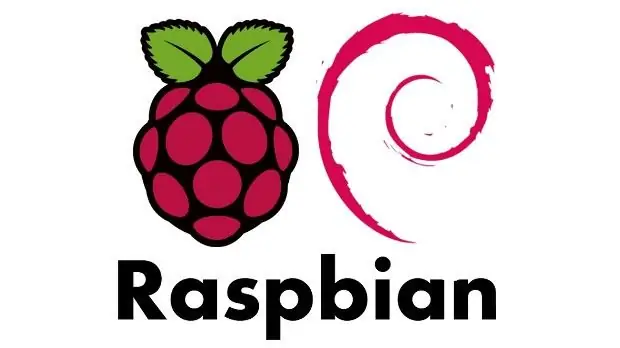
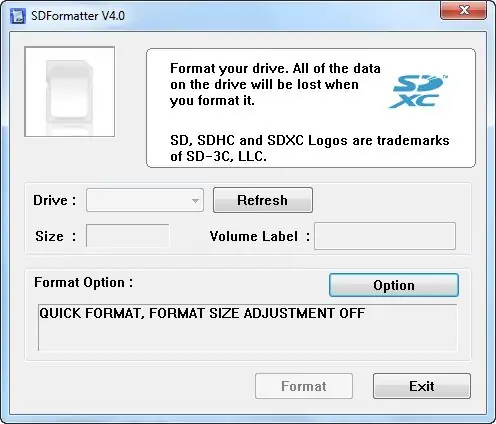
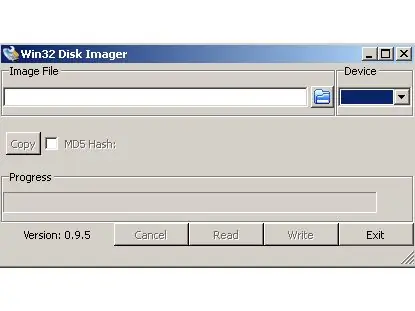
- Ներբեռնեք Raspbian- ը և հանեք the.img ֆայլը:
- Windows- ում, աջ սեղմեք ձեր ներլցումների պանակում գտնվող Zip ֆայլի վրա և կտտացրեք Extract All:
- Տեղադրեք microSD- ը ձեր համակարգչի SD քարտի բնիկի մեջ ՝ SD քարտի ադապտերի միջոցով:
- Հաջորդը, Win32DiskImager- ի օգնությամբ դուք պետք է Raspbian պատկերը միացնեք microSD- ին, բայց մինչ այդ անհրաժեշտ է ձևակերպել ձեր SD քարտը `օգտագործելով SDFormatter:
- SSH- ի մուտքն անջատված է լռելյայն: Այն միացնելու համար ստեղծեք դատարկ ֆայլ ՝ ssh կոչվող բեռնախցիկում:
- Windows- ում, բեռնման գրացուցակի ներսում, սպիտակ տարածության մեջ աջ սեղմեք, ոլորեք դեպի Նոր և ընտրեք Տեքստային փաստաթուղթ: Մուտքագրեք ssh որպես անուն:
Քայլ 3: Միացում ցանցին

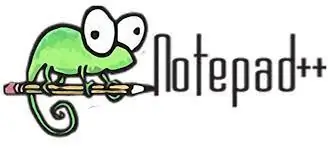
Mac/Linux- ում
- Ստեղծեք նոր ֆայլ boot drive- ում, որը կոչվում է wpa_supplicant.conf:
- Հետևեք ներքևում գտնվող կոդին:
Windows- ում
- Ներբեռնեք և տեղադրեք Notepad ++ այստեղից:
- Տեղադրվելուց հետո Գրառման գրքույկի ++ բաժնում անցեք Ֆայլ> Նոր ՝ նոր ֆայլ ստեղծելու համար:
- Վերին բարում ընտրեք Խմբագրել> EOL փոխակերպում: Համոզվեք, որ ընտրված է Unix (LF): Եթե կա, ապա այն պետք է անջատված թվա:
- Ընտրեք Ֆայլ> Պահել որպես, նավարկեք ձեր բեռնախցիկ և զանգահարեք ֆայլը wpa_supplicant.conf:
Բոլոր OS- ները
- Տեղադրեք ներքևում ՝ wpa_supplicant.conf պիտակով ծածկագիրը
- Ձեր SSID- ը փոխարինեք ձեր WiFi ցանցով, իսկ Your-PSK- ը ՝ ձեր WiFi գաղտնաբառով: Այս ֆայլը կասի Raspberry Pi- ին միանալ նշված ցանցին, երբ այն բարձրանա:
Նշում. Համոզվեք, որ ձեր համակարգիչը միացված է նույն ցանցին, ինչ ձեր Raspberry Pi- ն:
Քայլ 4: Գործարկեք խորհուրդը
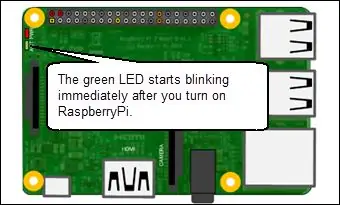
- Հեռացրեք microSD քարտը և տեղադրեք այն Raspberry Pi- ի microSD բնիկի մեջ:
- Ձեր Raspberry Pi- ի PWR IN միկրո USB- ը միացրեք 5 վ էներգիայի աղբյուրին (օրինակ ՝ ձեր համակարգչի USB պորտին):
- Սպասեք, որ տախտակը գործարկվի - կանաչ LED- ը պետք է դադարեցնի թարթումը, երբ այն ավարտվի:
Քայլ 5: Ստացեք ձեր Raspberry Pi- ի IP հասցեն
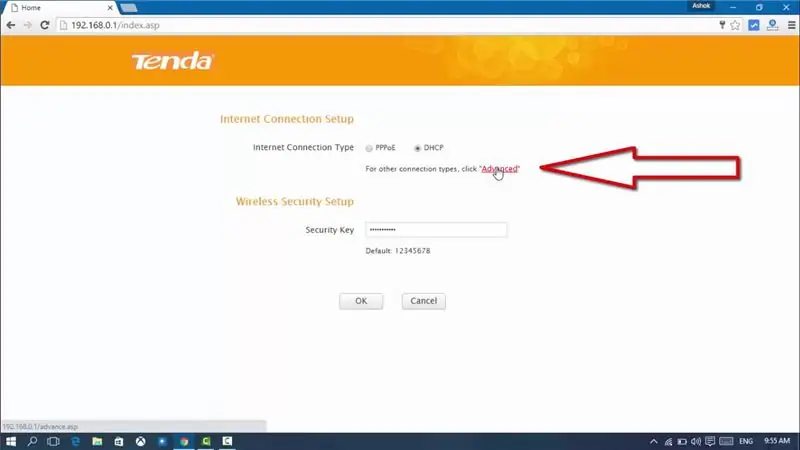
Մուտք գործեք ձեր երթուղիչ
- Եթե մուտք ունեք ձեր երթուղիչին, կարող եք մուտք գործել դրա կառավարման վահանակ ՝ դիտարկիչի միջոցով: Սովորաբար դա 192.168.0.1, 192.168.1.1 կամ 192.168.1.254 նման բան է:
- Նայեք սարքերի ցանկին և գտեք ձեր Pi- ի IP հասցեն: Այն պետք է նման լինի 192.168.1.8 -ի:
Խնդրում ենք նկատի ունենալ Տերմինալում կամ հրամանի տողում գաղտնաբառ մուտքագրելիս անվտանգության նկատառումներից ելնելով այն չեք տեսնի, որ այն մուտքագրված է: Պարզապես մուտքագրեք գաղտնաբառը և սեղմեք մուտքագրման ստեղնը:
Քայլ 6. Միացում Raspberry Pi- ին ՝ SSH- ի միջոցով
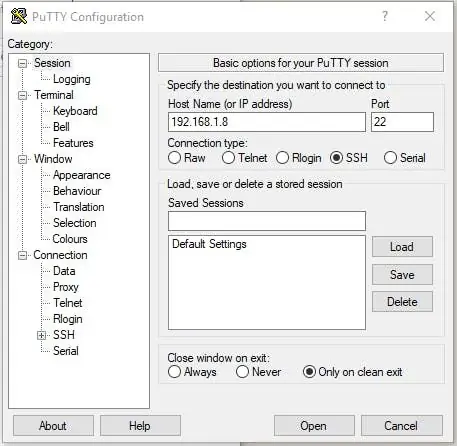
Windows- ում
- Ներբեռնեք tyեփամածիկ այստեղից, որը թույլ է տալիս Ձեզ շփվել ձեր խորհրդի հետ SSH- ի միջոցով:
- Հյուրընկալողի անվան տակ (կամ IP հասցեում) մուտքագրեք ձեր Raspberry Pi- ի IP հասցեն:
- Կապը ստեղծելու համար կտտացրեք «Բաց» կոճակին:
Mac- ի և Linux- ի վրա
- Բացեք տերմինալի պատուհանը և գործարկեք ssh pi@ip- հասցեն:
- IP- հասցեն փոխարինեք այն նախորդ հասցեով, որին հասել եք:
- Ձեզ կառաջարկվի մուտքագրել գաղտնաբառ `կանխադրված գաղտնաբառը ազնվամորին է:
Վերջ! Դուք այժմ միացված եք ձեր Raspberry Pi- ին SSH- ի միջոցով: Դուք կարող եք կարգավորել տախտակը `գործարկելով
sudo raspi-config
Քայլ 7: Կոդ (wpa_supplicant.conf)

երկիր = IEctrl_interface = DIR =/var/run/wpa_supplicant GROUP = netdev update_config = 1 ցանց = {scan_ssid = 1 ssid = "Your-SSID" psk = "Your-PSK" key_mgmt = WPA-PSK}
Խորհուրդ ենք տալիս:
Ինչպես կարգավորել Raspberry Pi- ն առանց մոնիտորի և ստեղնաշարի. 7 քայլ

Ինչպես կարգավորել Raspberry Pi- ն առանց մոնիտորի և ստեղնաշարի. Raspberry Pi- ն փոքրիկ մեկ տախտակ ունեցող համակարգիչ է, որն աշխատում է Linux- ի վրա հիմնված Raspbian օպերացիոն համակարգով: Այս հրահանգը ցույց կտա ձեզ, թե ինչպես կարգավորել Raspberry Pi- ն (ցանկացած մոդել) ՝ առանց մոնիտորի և ստեղնաշարի օգտագործման: Ես կօգտագործեմ իմ Raspberry Pi 3 B+ -ը Raspbi- ի հետ
Մուտք գործեք ձեր Pi առանց ստեղնաշարի և մոնիտորի ՝ 3 քայլ

Մուտք գործեք ձեր Pi առանց ստեղնաշարի և մոնիտորի. Եթե ցանկանում եք տեղադրել նոր Raspberry Pi- ն ՝ առանց այն ցուցադրման, ստեղնաշարի կամ ethernet մալուխի միացնելու անհրաժեշտության: Raspberry Pi 3 -ը և վերջերս ներդրված Raspberry Pi Zero W- ն ունեն Wi -Fi չիպ: Սա նշանակում է, որ այն կարող է աշխատել և միանալ
Կարգավորեք Raspberry Pi- ն առանց մոնիտորի կամ ստեղնաշարի. 18 քայլ

Կարգավորեք Raspberry Pi- ն առանց մոնիտորի կամ ստեղնաշարի. NOOBS- ի համար պահանջվում է մոնիտոր, ստեղնաշար և մկնիկ, որն ավելացնում է ~ 60 ԱՄՆ դոլար կամ ավելի արժեք: Այնուամենայնիվ, երբ Wi-Fi- ն աշխատում է, այս սարքերն այլևս անհրաժեշտ չեն: Ամեն անգամ, երբ սկսում եմ Raspberry Pi- ի նոր նախագիծը, դուրս եմ հանում մոնիտորը, ստեղնաշարը և մկնիկը և գտնում
Կարգավորեք Raspberry Pi- ն Diet Pi- ի միջոցով `առանց մոնիտորի կամ ստեղնաշարի. 24 քայլ

Կարգավորեք Raspberry Pi- ն ՝ օգտագործելով Diet Pi- ն առանց մոնիտորի կամ ստեղնաշարի. Այս հրահանգը հնացած է: Խնդրում ենք օգտագործել. Այնուամենայնիվ, երբ Wi-Fi- ն աշխատում է, այս սարքերն այլևս կարիք չունեն: Հավանաբար, DietPi- ն կաջակցի USB- ին դեպի
Aptրոյական արժեք ունեցող նոութբուքի հովացուցիչ սարք / տակդիր (առանց սոսնձի, առանց հորատման, առանց ընկույզների և պտուտակների, առանց պտուտակների) ՝ 3 քայլ

Zero Cost Laptop Cooler / Stand (No Glue, No Drilling, No Nuts & Bolts, No Screws): UPDATE: PLEASE KINDLY VOTE FOR MY INSTRUCTABLE, THANKS ^ _ ^ YOU KEST MOTO LIKE Մուտք գործեք www.instructables.com/id/Zero-Cost-Alumin-Furnace-No-Propane-No-Glue-/ ԿԱՄ Գուցե քվեարկեք իմ լավագույն ընկերոջ համար
